Manual de Ayuda para Acceso Oficinas
Subir Oficinas Subsidios
Para enviar información de descuentos a pasivos, clickear sobre el ítem de menú “Subir Oficinas Subsidios», o el acceso directo «Oficinas Subsidios».
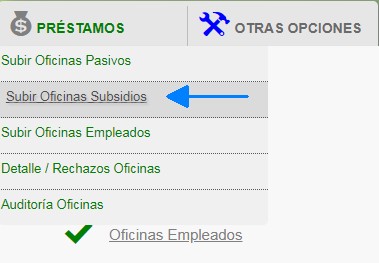
Se despliega la pantalla donde habrá que elegir cuál es la oficina a subir. Al comenzar a escribir el nombre de la oficina en el campo “Seleccione Oficina”, el programa comienza a mostrar las oficinas que contienen ese nombre. En el ejemplo son todas las que tienen alguna letra “a”. Si su empresa posee solamente una oficina para enviar, la misma se mostrará directamente en el campo “Seleccione Oficina”.
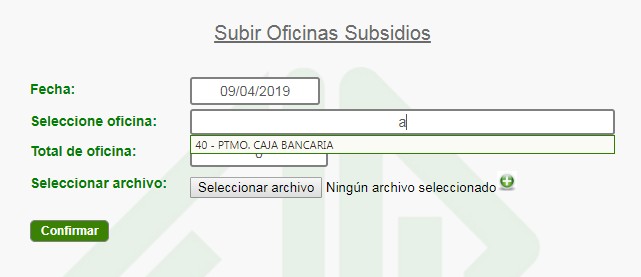
Se debe comunicar el total de oficina a descontar y adjuntar el archivo a enviar, seleccionándolo de la ubicación donde se encuentre en su equipo. Si se desea, se pueden enviar hasta tres archivos en el mismo envío. Para ello, clickear sobre el icono » + «, lo cual habilita a enviar un nuevo archivo.
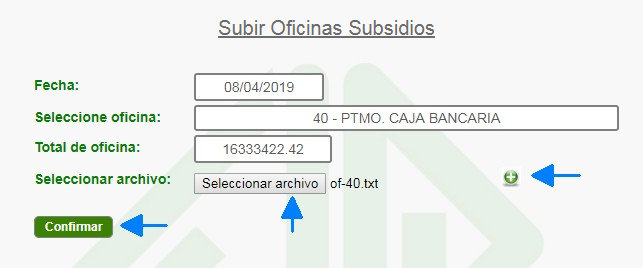
Si por error se seleccionó algún archivo que no se debe enviar, se debe reiniciar el proceso seleccionando nuevamente la opción “Subir Oficinas Subsidios” desde el menú.
Si no hay errores en la información enviada, el sistema mostrará un mensaje solicitando confirmar la operación y procederá a grabar los registros enviados en la base correspondiente. En caso de haber registros enviados previamente, se despliega una pantalla avisando de tal situación y solicitando la confirmación para grabar esos nuevos registros (los anteriores serán eliminados).
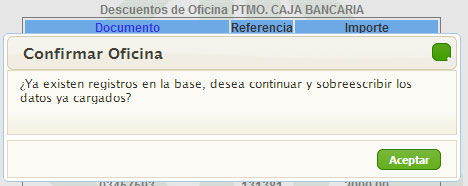
Al pulsar «Aceptar», si no hay errores en la información enviada, el sistema despliega un mensaje de confirmación: «Se guardaron correctamente los registros de Oficina.» Si por el contrario, la información enviada contiene errores, el sistema despliega una pantalla informando los mismos:
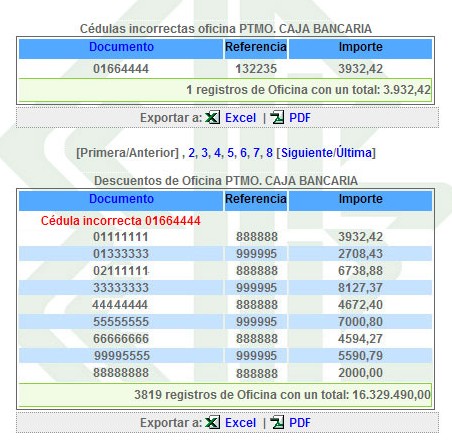
Se deberán corregir los errores en el archivo original y luego de ello, volver a enviar el archivo nuevamente mediante el procedimiento descrito. Recordar que al enviar nuevamente el archivo, la información enviada previamente será sustituida por la nueva.